Hoe een Bluetooth-apparaat op een iPhone te verwijderen 6
Heb je een Bluetooth-apparaat dat je probeert te gebruiken met een computer of iPad, maar het blijft koppelen met je iPhone? Dit gebeurt omdat het Bluetooth-apparaat voor het laatst is gekoppeld met de iPhone en Bluetooth van de iPhone is ingeschakeld. Dit kan het moeilijk maken wanneer u bijvoorbeeld met uw Bluetooth-hoofdtelefoon naar een tv-programma op uw iPad wilt luisteren, maar u kunt niet stoppen met synchroniseren met uw iPhone.
Dit kan vaak worden opgelost door het Bluetooth-apparaat weer in de synchronisatiemodus te zetten, maar het kan zijn dat u nog steeds problemen ondervindt bij het synchroniseren. Een andere stap die u kunt nemen, is door het Bluetooth-apparaat van uw iPhone te verwijderen. Door deze verwijdering uit te voeren, vertelt u de iPhone dat hij de koppeling die hij eerder met het Bluetooth-apparaat heeft uitgevoerd, moet vergeten. Onze onderstaande gids laat zien hoe u dit op uw iPhone kunt bereiken.
Bluetooth-apparaten verwijderen in iOS 8
De stappen in dit artikel zijn uitgevoerd op een iPhone 6 Plus, in iOS 8.3. Deze zelfde stappen werken echter ook voor de meeste andere iPhone-modellen en iOS-versies.
Merk op dat als uw Bluetooth-apparaat een pincode vereist om met uw iPhone te synchroniseren, u die pincode opnieuw moet invoeren als u het Bluetooth-apparaat in de toekomst opnieuw met uw iPhone wilt synchroniseren.
Stap 1: Tik op het pictogram Instellingen .

Stap 2: Selecteer de Bluetooth- optie bovenaan het scherm.

Stap 2b (optioneel): Als Bluetooth momenteel niet is ingeschakeld op je iPhone, tik je op de knop rechts van Bluetooth om het in te schakelen.
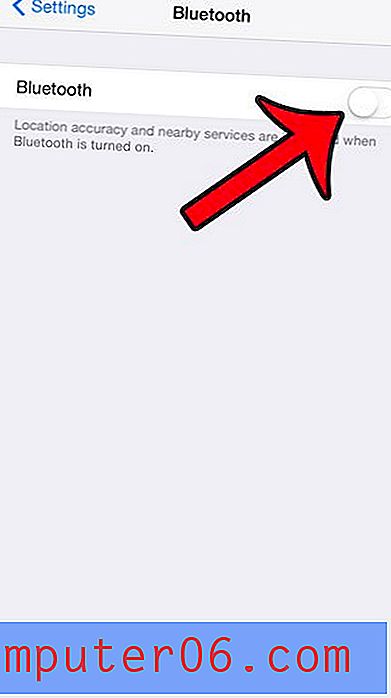
Stap 3: Tik op het i- pictogram rechts van het Bluetooth-apparaat dat u wilt verwijderen.
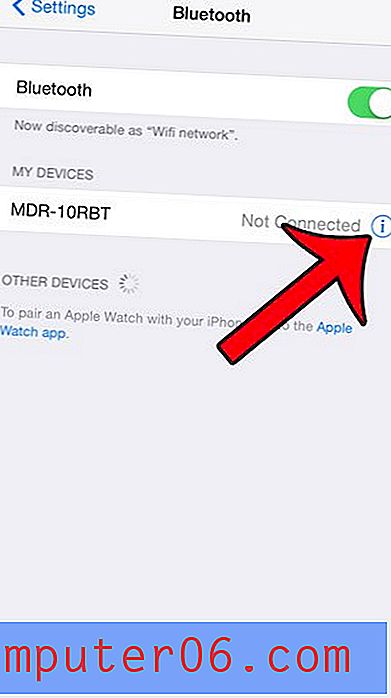
Stap 4: Tik op de knop Dit apparaat vergeten .
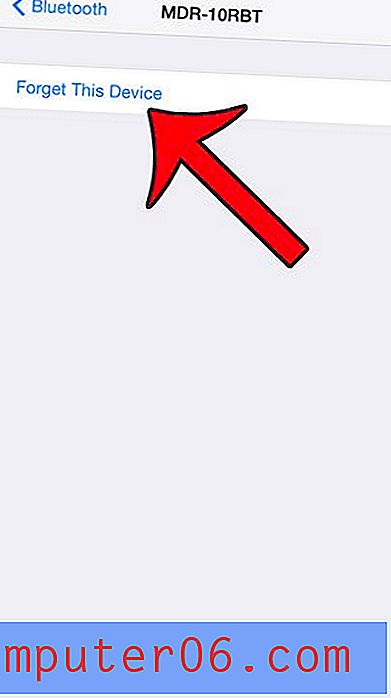
Stap 5: Tik op de knop Apparaat vergeten onder aan het scherm om te bevestigen dat u dit apparaat op uw iPhone wilt vergeten.
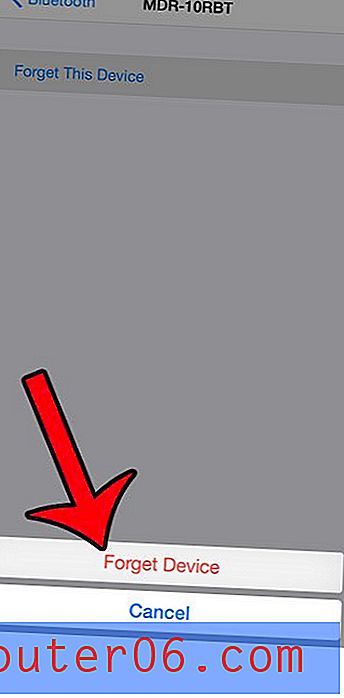
Wist je dat er een snelle manier is om Bluetooth in of uit te schakelen op je iPhone, waarvoor je het menu Instellingen niet hoeft te openen? Dit artikel laat zien hoe u het Control Center gebruikt om bepaalde functies in of uit te schakelen op uw apparaat.


